作者:乔山办公网日期:
返回目录:word文档
将Office文档转换为PDF或XPS格式也是一项常用的操作。PDF和XPS是固定版式的文档格式,可以保留文档格式并支持文件共享。进行联机查看或打印文档时,文档可以完全保持预期的格式,且文档中的数据不会轻易被更改。此外,PDF文档格式对于使用专业印刷方法进行复制的文档十分有用。本文以Word 2016为例介绍将文档转换为PDF文档的操作方法。
打开Word文档,依次单击【文件】→【导出】选项,选择【创建PDF/XPS文档】选项,单击右侧窗格中出现的“创建PDF/XPS”按钮,如图所示。
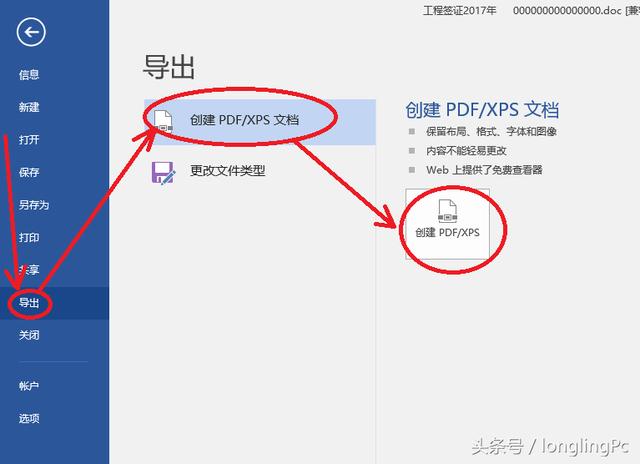
打开【发布为PDF或XPS】对话框,在【保存位置】下拉列表中选择文档保存的位置,在【文件名】文本框中输入文档保存时的名称,在“保存类型”下拉列表中选择文档保存类型。这里选择将文档保存为PDF文档,如图所示。
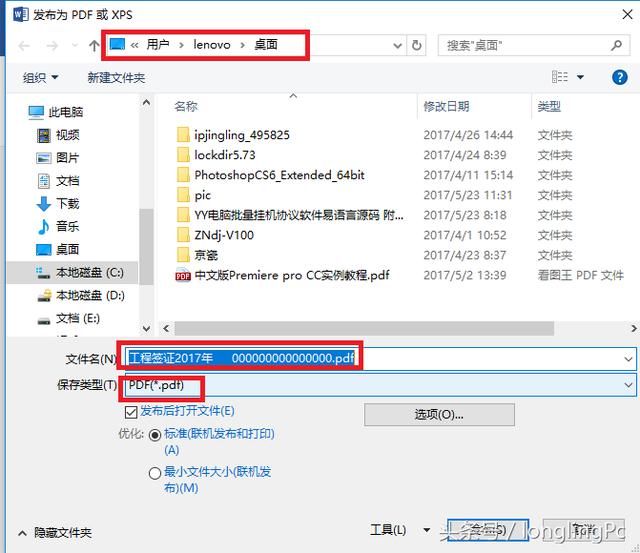
在对话框的“优化”栏中,根据需要进行设置。如果需要在保存文档后立即打开该文档,可以勾选“发布后打开文件”复选框。如果文档需要高质量打印,则应单击选中“标准(联机发布和打印)”单选按钮。如果对文档打印质量要求不高,而且需要文件尽量小,可单击选中“最小文件大小(联机发布)”单选按钮,如图所示
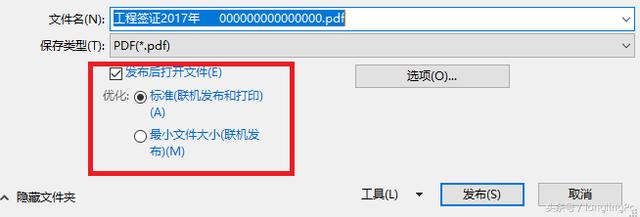
单击【选项】按钮打开【选项】对话框,在对话框中可以对打印的页面范围进行设置,同时可以选择是否应打印标记以及选择输出选项。完成设置后,单击“确定【按钮关闭】选项”对话框,如图所示。
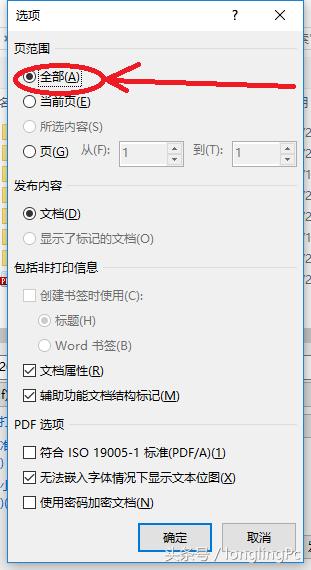
单击【发布】按钮即可将文档保存为PDF文档,打开该PDF文档,如图所示。
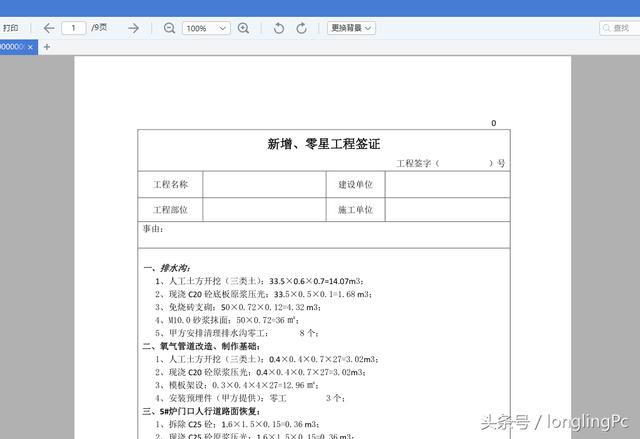
要将文档转换为XPS文档,在【发布为PDF或XPS】对话框将保存类型设置为【XPS文档】即可,如图所示。